如何防止用户在 Edge 中下载文件
有时,您可能不想让其他用户在您的计算机上下载文件。如果你使用的是Microsoft Edge浏览器,事情就相对简单了。这是阻止用户在Edge浏览器中下载文件的方法。您可以使用注册表编辑器(Registry Editor)和本地组策略编辑(Local Group Policy Editor)器为每个人设置过滤器。
该过程类似于在 Chrome 或 Firefox 浏览器中阻止下载。您不必下载第三方扩展或软件,因为注册表编辑器(Registry Editor)和本地组策略编辑器(Local Group Policy Editor)可以为您完成这项工作。
如何防止用户在Edge中下载文件(Edge)
要防止用户使用注册表在(Registry)Edge中下载文件,请按照以下步骤操作 -
- 按Win+R打开运行提示。
- 键入regedit,然后按Enter按钮。
- 单击是(Yes)按钮。
- 在HKEY_LOCAL_MACHINE中导航到Microsoft。
- 右键单击Microsoft > New > Key。
- 将其命名为Edge。
- 右键单击Edge > New > Key。
- 将其命名为推荐(Recommended)。
- 右键单击“Recommended > New > DWORD (32-bit) Value。
- 将其命名为DownloadRestrictions。
- 双击它以将值(Value)数据设置为1/2/3。
- 单击确定(OK)按钮。
建议在进行任何更改之前备份所有注册表文件。(backup all Registry files)
首先,按 Win+R,键入regedit并按 Enter 按钮。它应该在您的屏幕上显示UAC提示。如果是,请单击 是 (Yes )按钮。然后,导航到以下路径-
HKEY_LOCAL_MACHINE\SOFTWARE\Policies\Microsoft
右键单击(Right-click)Microsoft Microsoft > New > Key并将其命名为 Edge。
右键单击 Edge > New > Key 并将其命名为 Recommended。
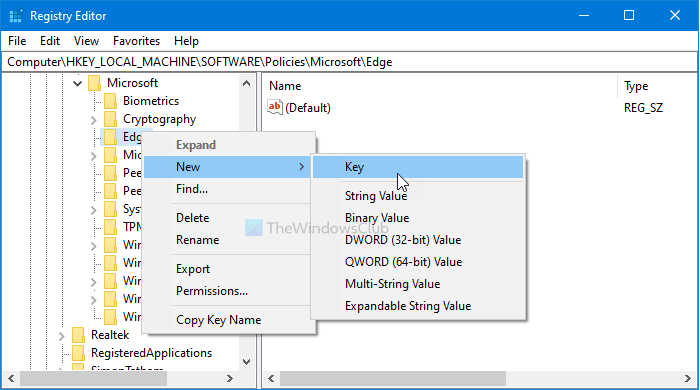
右键单击(Right-click)Recommended Recommended > New > DWORD (32-bit) Value并将其命名为 DownloadRestrictions。
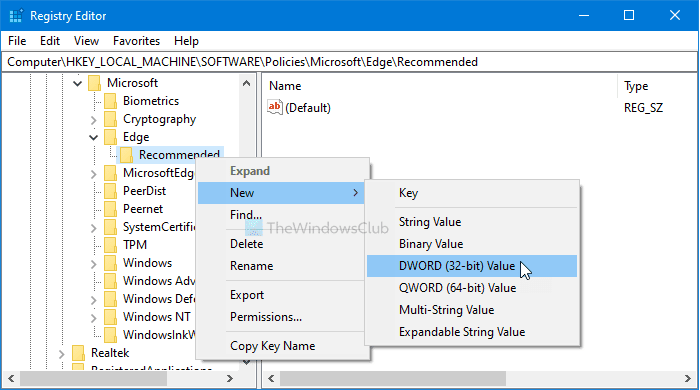
现在,双击它并设置如下所述的值(Value)数据。
- 阻止危险下载:1
- 阻止(Block)潜在危险和不需要的下载:2
- 阻止所有下载:3
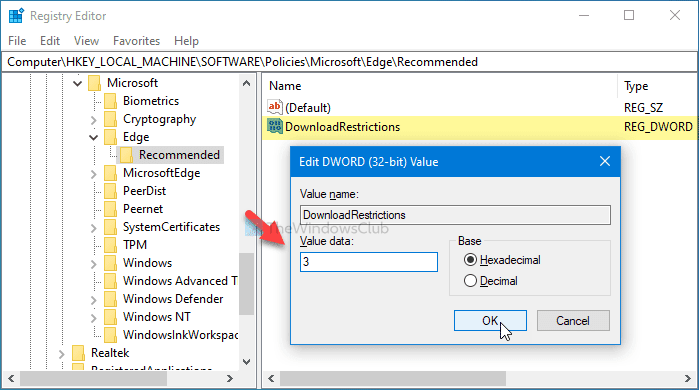
建议将数值(Value)数据设置为 3 ,然后单击 确定 (OK )按钮保存更改。
之后,您将无法在Edge浏览器中下载任何文件。如果要恢复更改并下载文件,请双击 DownloadRestrictions DWORD 值(DWORD Value)并将值(Value)数据设置为 0。
如何使用组策略在(Group Policy)Edge中允许或阻止文件下载(Edge)
要在Edge(Edge)中允许或阻止文件下载,请按照以下步骤操作 -
- 在任务栏(Taskbar)搜索框中搜索gpedit.msc并单击单个结果。
- 导航到Microsoft Edge –计算机配置(Computer Configuration)中的默认设置(Microsoft Edge – Default Settings)。
- 双击允许下载限制(Allow download restrictions)设置。
- 选择启用( Enabled)选项。
- 选择阻止所有下载(Block all downloads)选项。
- 单击确定(OK)按钮。
在继续之前,需要下载 Edge 浏览器的组策略模板。(download Group Policy Templates for the Edge)
要开始,请gpedit.msc在任务栏(Taskbar)搜索框中搜索并单击相应的结果以打开本地组策略编辑器(Local Group Policy Editor)。之后,导航到此路径-
Computer Configuration > Administrative Templates > Classic Administrative Templates > Microsoft Edge - Default Settings
在您的右侧,您可以看到一个名为“ 允许下载限制(Allow download restrictions)”的设置。
默认情况下,它设置为 未配置(Not Configured)。您必须双击它,选择 启用 (Enabled )选项,选择 阻止所有下载 (Block all downloads )选项,然后单击 确定 (OK )按钮。
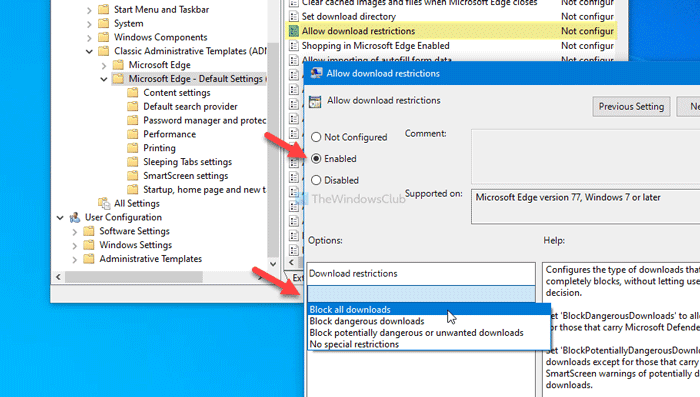
或者,您可以选择另外两个选项 -
- 阻止危险下载
- 阻止(Block)潜在危险和不需要的下载
如果您想继续在Edge浏览器 中下载文件,请像以前一样选择未配置 选项。(Not Configured )
希望本教程有所帮助。
Related posts
在Chrome or Edge中启用Source View中的Line Wrap
如何从Microsoft Edge toolbar中删除Extensions菜单按钮
在Edge browser启用潜在的Unwanted Application protection
Block or Stop Microsoft Edge弹出Tips and Notifications
如何禁用Edge New Tab page的Image Background类型
如何自定义Microsoft Edge New tab页面
在Edge DevTools启动profiling session时发生错误
Microsoft Edge Browser Tips and Tricks用于Windows 10
如何在Microsoft Edge中禁用或停止Video Autoplay
禁用Microsoft Edge Developer Tools的F12 keyboard快捷方式
如何在Microsoft Edge Browser上使用Picture mode中的图片
Fix Microsoft Edge Installation & Update error codes
Edge Deleted Bookmarks or Favorites重新出现;不删除
Download最新的Windows 10 ISO Images直接在Chrome or Edge
Microsoft Edge无法使用内置administrator account打开
如何将网站连接到Edge or Chrome中的Bluetooth or USB device
删除:要快速访问,请将您的收藏栏放在收藏夹栏上
Microsoft Edge在Windows 10 Restart上保持Auto-resetting
如何在Windows 10上重新安装或重置Microsoft Edge browser
Mac急转速率或犯有问题Microsoft Edge
